word多个图形怎么组合成房屋图形?
word多个图形怎么组合成房屋图形?word中绘制了几个图形,想要组成房屋的样子,该怎么组合图形呢?下面我们就来看看word图形组合的教程,需要的朋友可以参考下
word中绘制的图形想要组合到一起做成一个房屋的效果,该怎么制作呢?下面我们就来看看详细的教程。
1、首先打开或者新建我们需要的word文档。然后创建自己喜欢的图形,我选择小房子的图形组合。
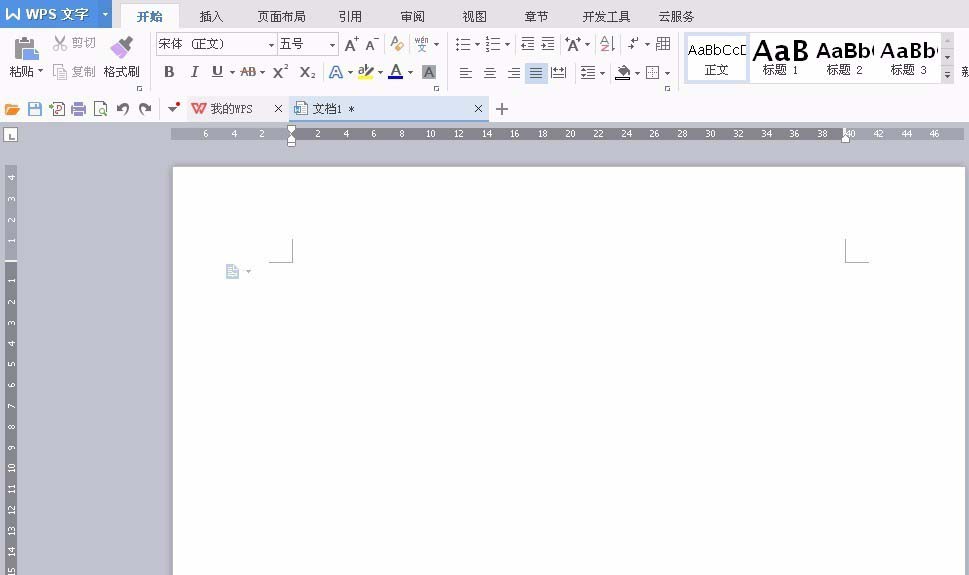
2、点击菜单栏内的"插入"选项--"形状"--梯形。拖动鼠标在文档内插入梯形。
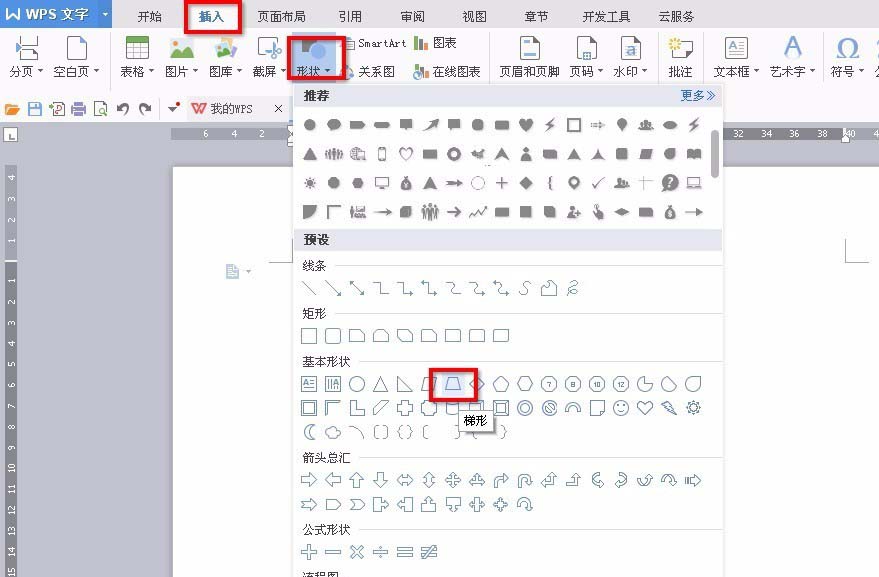
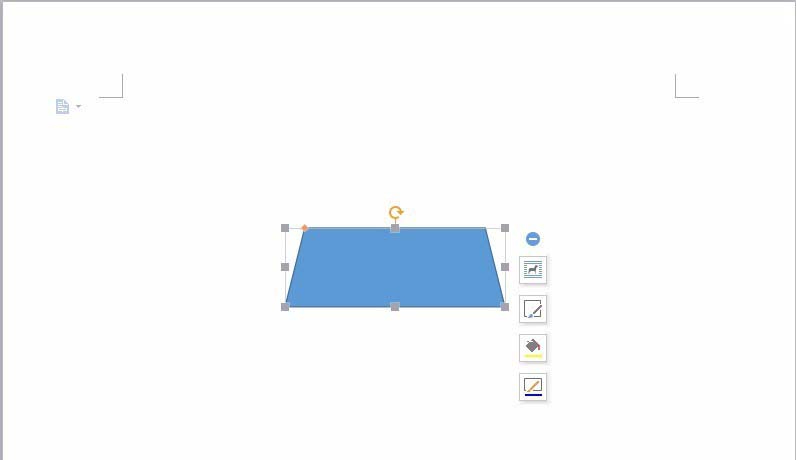
3、然后依次如上步骤,插入正方形的房子和长方形的烟囱。
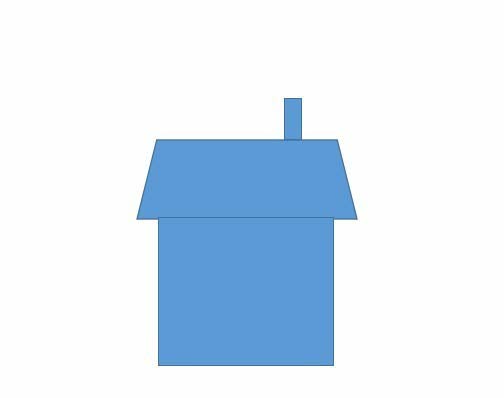
4、摁住键盘的shift键,依次单击鼠标选定第一个、第二图形,shift键一直不松手,右击最后一个图形。(多个图形也是如此操作,单击前面的,右击最后一个)
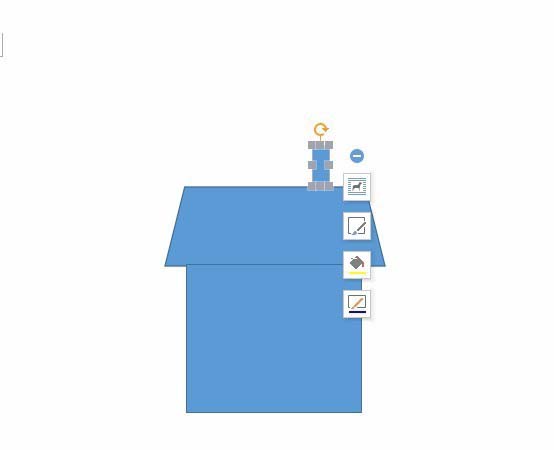
5、右击最后一个图形会弹出如图所示的对话框,点击选择"组合"--"组合"选项。
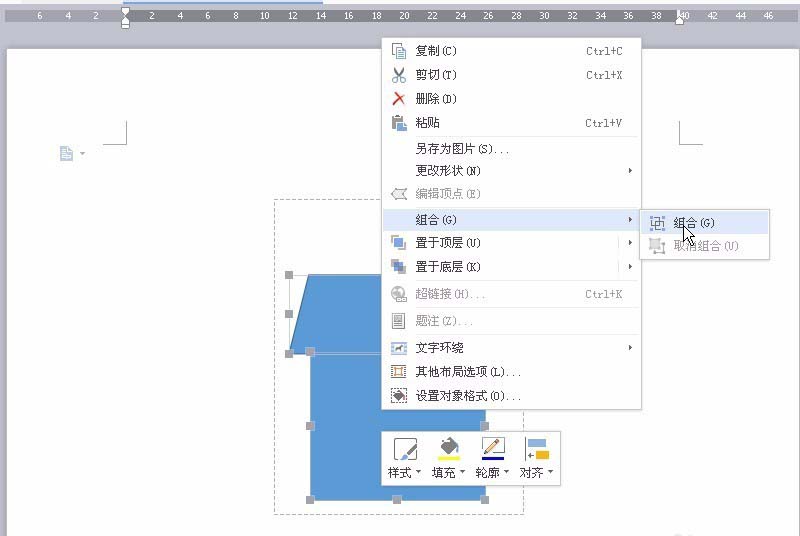
6、我们会发现小房子已经组合好了,可以整体拖动了。图形组合操作完成。
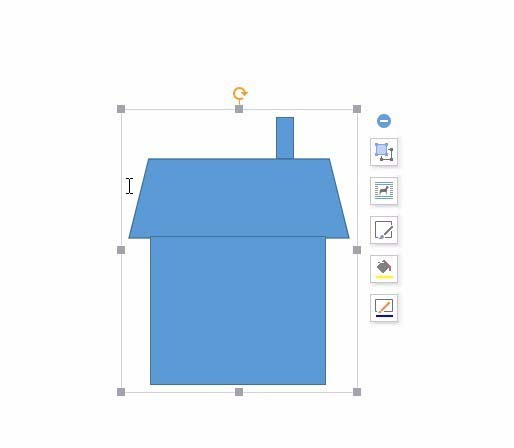
以上就是word图形组合的加成,希望大家喜欢,请继续关注科站长。
相关推荐:
word2007多个图形怎么组合成一个图形?
上一篇:Word2003音调符号怎么换色?Word更换音调符号颜色的教程
栏 目:office激活
下一篇:word怎么制作音乐简谱? word制作音乐符号的制作方法
本文标题:word多个图形怎么组合成房屋图形?
本文地址:https://fushidao.cc/wangzhanyunying/16067.html
您可能感兴趣的文章
- 08-11Office365和Office2021有何区别?Office365和2021的区别介绍
- 08-11office365和2016区别哪个好?office365和2016区别详细介绍
- 08-11怎么看office是永久还是试用?office激活状态查看方法教学
- 08-11Office产品密钥在哪里查找?买电脑送的office激活码查看方法
- 08-11Office要如何去卸载?卸载Office最干净的方法
- 08-11Office打开不显示内容怎么办?Office打开文件不显示解决教程
- 08-11Office365和Office2021有何区别?Office365和Office2021区别介绍
- 08-11Office怎么安装到d盘?Office默认安装在c盘怎么改到d盘
- 08-11Office怎么安装?电脑如何下载office办公软件安装教程
- 08-11Office怎么激活?四种方法免费永久激活Office


阅读排行
- 1Office365和Office2021有何区别?Office365和2021的区别介绍
- 2office365和2016区别哪个好?office365和2016区别详细介绍
- 3怎么看office是永久还是试用?office激活状态查看方法教学
- 4Office产品密钥在哪里查找?买电脑送的office激活码查看方法
- 5Office要如何去卸载?卸载Office最干净的方法
- 6Office打开不显示内容怎么办?Office打开文件不显示解决教程
- 7Office365和Office2021有何区别?Office365和Office2021
- 8Office怎么安装到d盘?Office默认安装在c盘怎么改到d盘
- 9Office怎么安装?电脑如何下载office办公软件安装教程
- 10Office怎么激活?四种方法免费永久激活Office
推荐教程
- 07-012025最新office2010永久激活码免费分享,附office 2010激活工具
- 11-30正版office2021永久激活密钥
- 11-25怎么激活office2019最新版?office 2019激活秘钥+激活工具推荐
- 11-22office怎么免费永久激活 office产品密钥永久激活码
- 11-25office2010 产品密钥 永久密钥最新分享
- 11-30全新 Office 2013 激活密钥 Office 2013 激活工具推荐
- 11-22Office2016激活密钥专业增强版(神Key)Office2016永久激活密钥[202
- 11-25正版 office 产品密钥 office 密钥 office2019 永久激活
- 07-01怎么免费获取2025最新office2016专业增强版永久激活密钥/序列号
- 11-22office2020破解版(附永久密钥) 免费完整版






